Wie man ein benutzerdefiniertes modulares Raster einrichtet Zero Block
Ein modulares Raster ermöglicht es Ihnen, die Grundstruktur des Designs zu definieren und schneller mit dem Layout zu arbeiten. Es schafft ein einheitliches Layout für alle Elemente der Website und hilft, die visuelle Ordnung aufrechtzuerhalten.
Standardmäßig wird auf Tilda ein 12-spaltiges Raster verwendet.
Um das Raster zu konfigurieren, gehen Sie zu Zero Block → Einstellungen → klicken Sie auf "Öffnen" unter "Zero Block Einstellungen".
Das Raster wird für jede Auflösung separat geändert: Es wird für Desktop- und Mobilgeräte unterschiedlich sein.
Sie können das Raster ein- oder ausblenden, indem Sie die Taste "G" drücken oder auf die drei Punkte in der rechten oberen Ecke des Bildschirms klicken → "Raster einblenden" / "Raster ausblenden", oder indem Sie "Raster ausblenden" in Zero Block Einstellungen umschalten.
Vertikale Rastereinstellungen
Spalten steht für die Anzahl der Spalten;
Spaltenbreite ist die Breite der einzelnen Spalten in Pixeln;
Spaltenzwischenraum ist der Abstand zwischen den Spalten in Pixeln;
Spaltenränder sind die Abstände links und rechts des Gitters in Pixeln.
Spaltenbreite ist die Breite der einzelnen Spalten in Pixeln;
Spaltenzwischenraum ist der Abstand zwischen den Spalten in Pixeln;
Spaltenränder sind die Abstände links und rechts des Gitters in Pixeln.
Einige Werte können gesperrt werden, so dass sie sich nicht ändern, wenn Sie andere ändern. Um einen Wert zu sperren, klicken Sie auf das Schlosssymbol neben dem gewünschten Parameter.
Horizontale Rastereinstellungen
Zeilengrundlinie ist der Abstand der horizontalen Zeilen in Pixeln;
Modulhöhe ist die Anzahl der Zeilen (ein Modul), gefolgt von einer Leerzeile, die den Beginn des nächsten Moduls markiert;
Zeilenränder sind die Abstände unterhalb und oberhalb des Gitters in Pixeln.
Modulhöhe ist die Anzahl der Zeilen (ein Modul), gefolgt von einer Leerzeile, die den Beginn des nächsten Moduls markiert;
Zeilenränder sind die Abstände unterhalb und oberhalb des Gitters in Pixeln.
Allgemeine Rastereinstellungen
Farbe ist die Farbe der Spalten (nur im Editor sichtbar);
Deckkraft ist die Deckkraft der Füllung der Spalten;
Deckkraft der Ränder ist die Deckkraft der Ränder der Spalten.
Deckkraft ist die Deckkraft der Füllung der Spalten;
Deckkraft der Ränder ist die Deckkraft der Ränder der Spalten.
Wichtig: Die Rastereinstellungen werden standardmäßig für das gesamte Projekt festgelegt. Das heißt, das gleiche modulare Raster wird automatisch in jedem Zero Block der Website verwendet.
Um ein eigenes Raster für einen bestimmten Block zu erstellen, öffnen Sie die Rastereinstellungen und wählen Sie den Wert "Aktueller Block" für die Option "Verwenden für". So werden die Einstellungen nur auf den aktuellen Block angewandt, und die anderen Blöcke verwenden das Standardraster.
Sie können die Änderungen auch jederzeit rückgängig machen und die Rastereinstellungen wiederherstellen. Klicken Sie dazu auf die Schaltfläche "Rastereinstellungen auf Standard zurücksetzen" → klicken Sie im Pop-up-Fenster auf "OK".

